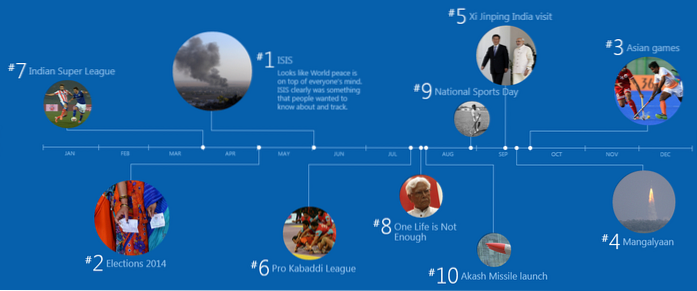Google Assistant arriveerde met Google's Pixel-smartphones en Android-fans wachten sindsdien op de stemassistent op hun Android-smartphones. Welnu, Google heeft onlangs bevestigd dat ze Google Assistant uitrollen op bijna alle Android-smartphones met Android 6.0 Marshmallow of hoger. De uitrol is echter vrij traag en mensen wachten nog steeds tot de Google Assistent op hun smartphones arriveert. Zoals je misschien al geraden hebt, is er een oplossing als je niet kunt wachten tot Google Assistant officieel op je smartphone arriveert. Hier zijn de stappen om Google Assistant in te schakelen op uw Android-smartphone zonder root-toegang:
Bijwerken: Als je Google Assistant wilt inschakelen op Lollipop-apparaten, kun je ons andere artikel lezen over het inschakelen van Google Assistant op Lollipop-apparaten.
Schakel Google Assistant in via bèta-apps
Opmerking: Ik heb deze methode geprobeerd op de Moto G4 Plus, Lenovo Phab 2 Pro, LeEco Le Max 2 en Galaxy S7 en het werkte prima.
1. Ten eerste moet u de bètaversies van Google Play Services en de Google-app downloaden. Ga hiervoor naar Instellingen-> Google, tik op het menuknop met drie stippen rechtsboven en tik vervolgens op 'Hulp en feedback.
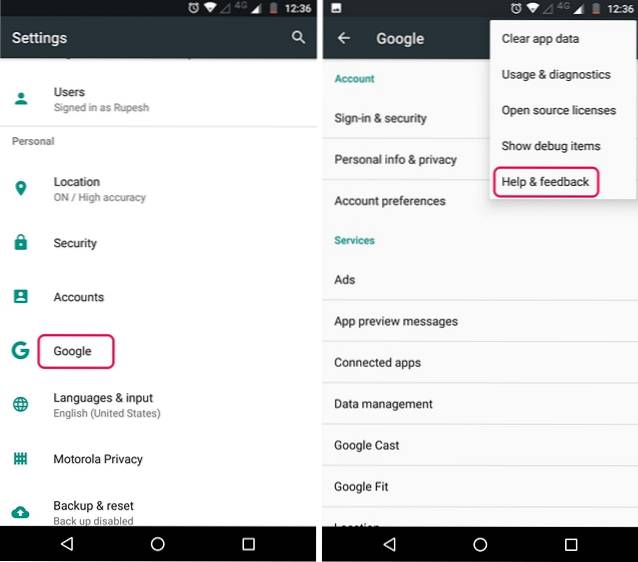
2. Tik op de "Help" -pagina op het menuknop met drie stippen en tik op 'Bekijk in Google Play StoreHierdoor wordt naar verwachting de Play Store-pagina van Google Play-services geopend. Hier kun je gewoon naar beneden scrollen en op de "ik doe mee"Knop in"Word een bètatester" sectie.
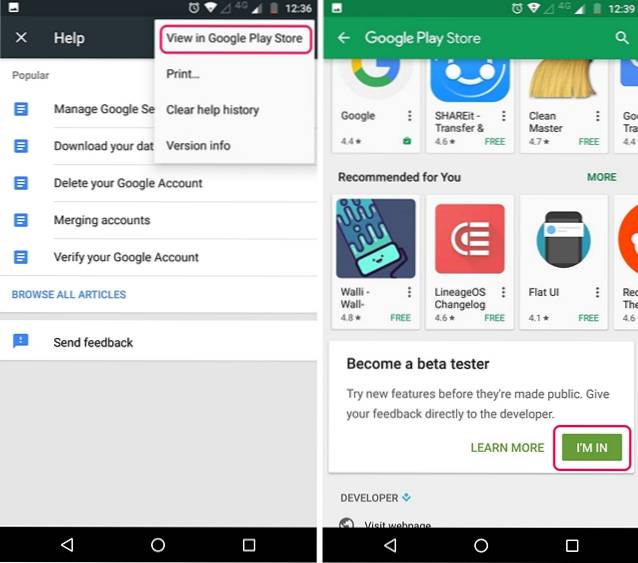
3. Tik vervolgens op 'Doe mee“, Waarna de bèta-aanmelding wordt uitgevoerd. Het duurt een paar minuten. Het kostte me ongeveer 5 minuten, maar je aantal kilometers kan variëren.
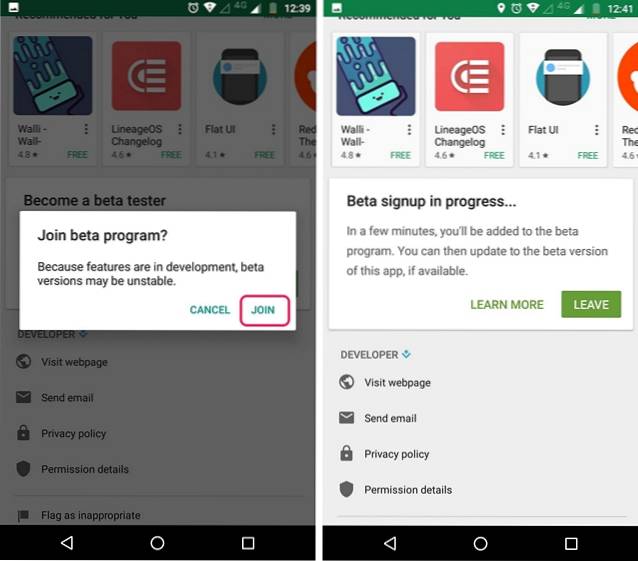
4. Zoek daarna naar het Google-app in de Play Store en meld u aan voor het bètaprogramma ook.
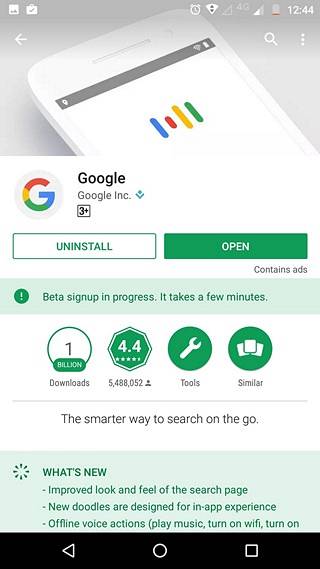
5. Als je klaar bent, wacht je een paar minuten en open je Play Store. Ga hier naar de "Mijn apps en games"Sectie en ga naar de"Bèta”Tabblad, waar u Google en Google Play Services vindt. Zorg ervoor dat u ze allebei bijwerkt.
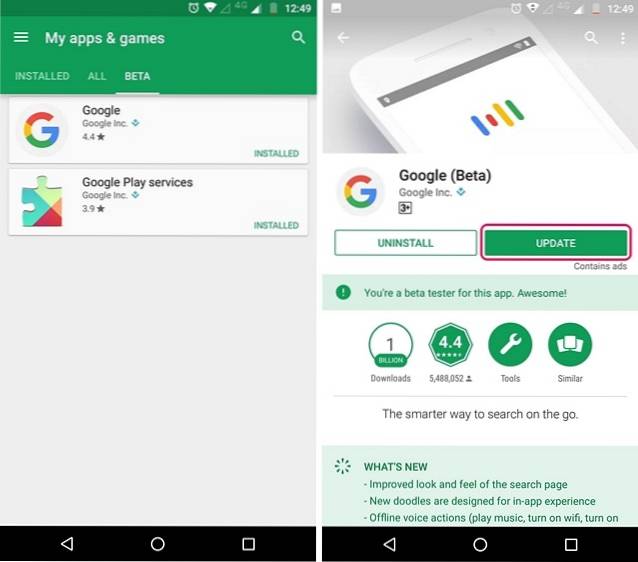
6. Nadat de apps zijn bijgewerkt, gaat u naar Instellingen-> Apps. Hier, ga naar het Google-> Opslag-> Ruimte beheren en tik op 'Wis alle gegevens.
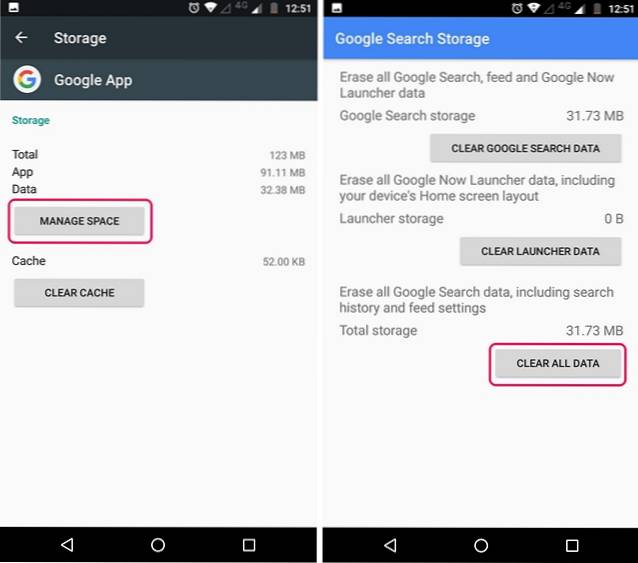
7. Ga dan terug en doe hetzelfde voor Google Play-services. Tik op "Beheer de ruimte"En"Wis alle gegevens.
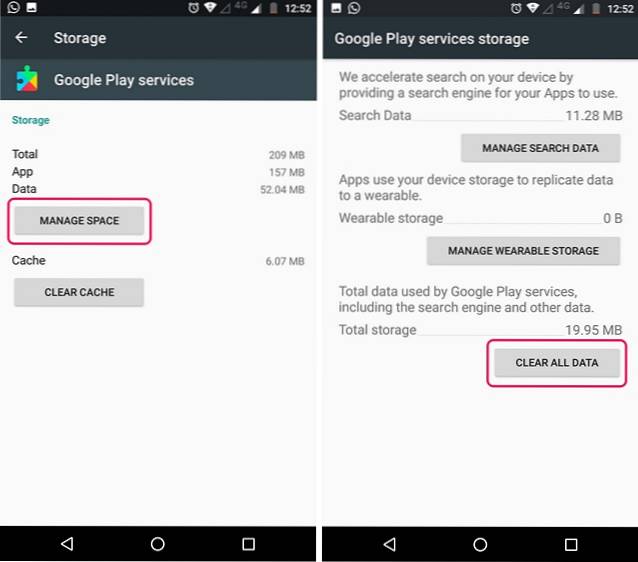
8. Als je eenmaal klaar bent, open de Google-app, waar u wordt gevraagd om dingen op te zetten. Als u klaar bent, ziet u de bekende Google-pagina van de app. Wees niet teleurgesteld, open het hamburgermenu en tik op 'Instellingen.
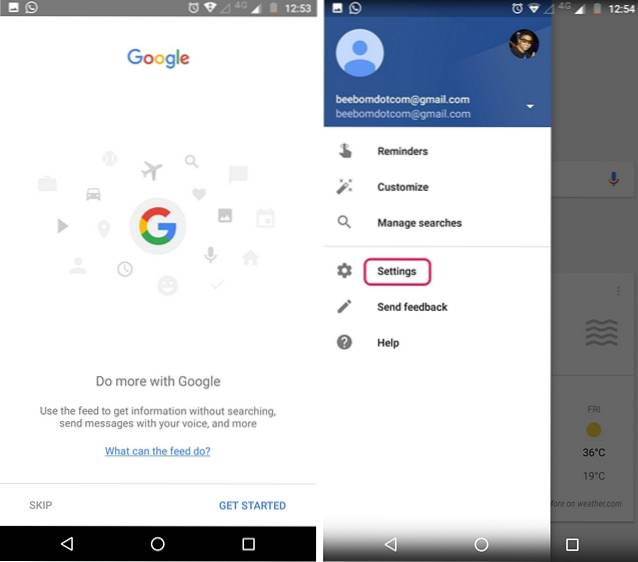
9. Hier vindt u de Google Assistent-instellingen. Tik er gewoon op. Het configuratievenster van de Google Assistent zou dan moeten verschijnen. U kunt op 'Doorgaan met”En houd vervolgens de startknop ingedrukt om de Google Assistent te activeren.
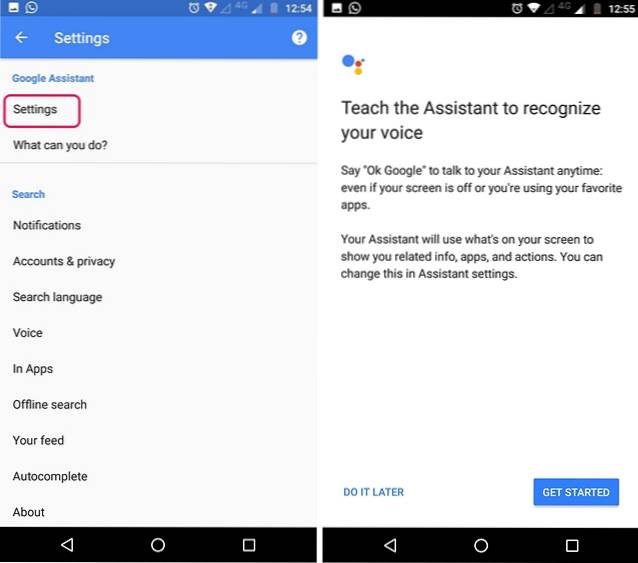
Dat is het. De Google Assistent is nu voor u beschikbaar. U kunt de Assistent gewoon vragen "Wat kunt u doen" en er verschijnt een lijst met dingen die hij kan doen. U kunt de spraakassistent gebruiken om herinneringen in te stellen, nieuws te ontvangen, het weerbericht te bekijken, verschillende informatie te krijgen of zelfs games te spelen. Als je meer wilt doen met de Google Assistent, kun je ons gedetailleerde artikel over Google Assistent-trucs lezen.
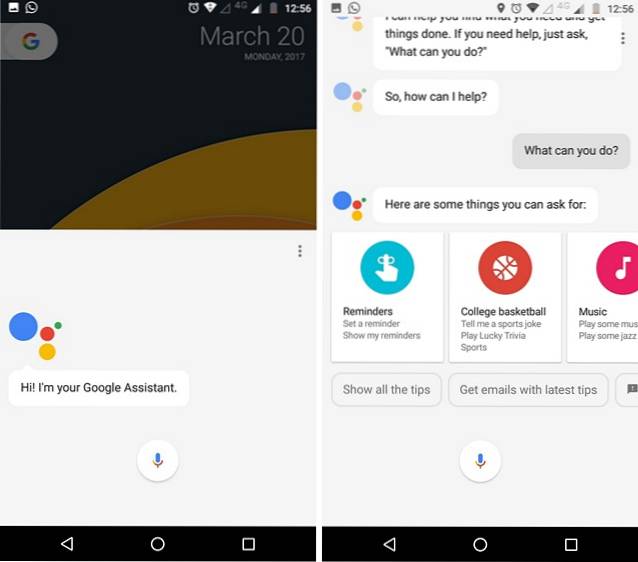
Als de bovengenoemde methode niet voor u werkt, kunt u proberen de bètaversies van de Google-app en Google Play-services te installeren via APK-bestanden.
Google App Beta APK (downloaden)
Google Play Services Beta APK (downloaden)
Je kunt ook onze video bekijken over het inschakelen van Google Assistent als je liever de stappen bekijkt:
ZIE OOK: Siri vs Google Assistant vs Hound: Who Wins?
Download Google Assistant op uw Android-smartphone
Nou, dat was best makkelijk, toch? Dus probeer deze stappen uit en download de coole nieuwe Google Assistent op je Android-smartphone. Houd er rekening mee dat de methode alleen werkt op Android 6.0 of hoger. Als je twijfelt, laat het me dan weten in de comments hieronder.
 Gadgetshowto
Gadgetshowto


![Een programmeurs-rap [video]](https://gadgetshowto.com/storage/img/images/a-programmers-rap-[video].jpg)